Correction du problème ERR_CONNECTION_TIMED_OUT dans Chrome sur Windows 10
Lors de la connexion à un site Web, si le navigateur Google Chrome(Google Chrome) ne parvient pas à récupérer le site Web sur le navigateur, il génère une erreur indiquant que cette page Web n'est pas disponible - ERR CONNECTION TIMED OUT. (This webpage is not available – ERR CONNECTION TIMED OUT. )Outre le problème de réseau(Network) , il peut y avoir plusieurs raisons pour lesquelles cette erreur apparaît. Voyons comment résoudre définitivement ce problème.
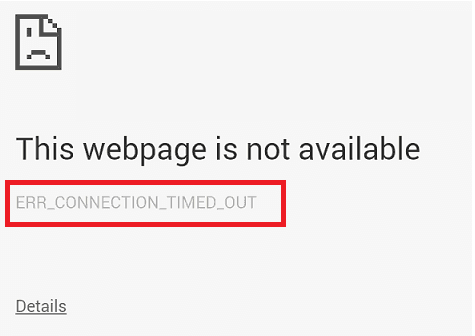
ERR_CONNECTION_TIMED_OUT dans Chrome
Souvent, votre PC Windows est responsable de ces types de problèmes. Cela peut arriver avec n'importe quel navigateur - mais comme la plupart d'entre eux n'utilisent qu'un seul navigateur, nous ne le saurons pas. Comme il s'agit d'un problème de réseau, le problème est uniquement lié à votre PC.
1] Vérifiez vos câbles réseau, redémarrez votre routeur et reconnectez-vous(1] Check your Network Cables, Restart your Router and Reconnect)
Assurez(Make) -vous de vérifier que vos câbles sont correctement connectés à votre PC ou à votre routeur. Si vous vous connectez via WiFi , assurez-vous de redémarrer votre routeur une fois. Enfin, vous pouvez choisir de toujours oublier le WiFi , puis de vous reconnecter. Assurez(Make) -vous de vous souvenir du mot de passe.
2] Vérifiez votre fichier hôte Windows(2] Check your Windows Host File)
Vérifiez le fichier Windows Hosts(Windows Hosts file) pour voir si le site Web a été bloqué. Plusieurs fois, une application tierce modifie le fichier pour ajouter une liste de blocage de sites Web. Si le site Web figure dans la liste, supprimez-le.

3] Supprimer le proxy : (3] Remove Proxy : )
Appuyez sur la touche Windows + R puis tapez « inetcpl.cpl » et appuyez sur Entrée pour ouvrir les propriétés Internet.(Internet Properties.)
Ensuite, allez dans l' onglet Connexions(Connections tab) et sélectionnez Paramètres LAN.
Décochez Utiliser un serveur proxy(Use a Proxy Server) pour votre réseau local et assurez-vous que " Détecter automatiquement les paramètres(Automatically detect settings) " est coché.
Cliquez sur OK(Click OK) puis sur Appliquer(Apply) et redémarrez votre PC.
Si vous utilisez un service proxy tiers, assurez-vous de le désactiver.
4] Flush DNS and reset TCP/IP
Parfois, les sites Web ne se résolvent pas car le DNS de votre PC se souvient toujours de l'ancienne adresse IP. Assurez-vous donc de vider le DNS(Flush the DNS) et de réinitialiser TCP/IP .
5] Redémarrez le service CryptSvc(5] Restart the CryptSvc service)
Ouvrez le gestionnaire de services(Open Services Manager) et redémarrez le service cryptographique(Cryptographic Service) . Vous pouvez également redémarrer ce service via l' onglet Task Manager > Services . Cela a été connu pour aider.
6] Exécutez l'outil de nettoyage Chrome(Run Chrome Cleanup Tool)
Exécutez l' outil de nettoyage et d'analyse des logiciels malveillants intégré au navigateur Chrome. (Chrome’s Malware Scanner & Cleanup Tool.)Il vous aide à supprimer les publicités indésirables, les pop-ups et les logiciels malveillants, les pages de démarrage inhabituelles(Unusual Startup) , la barre d'outils et tout ce qui gâche l'expérience en faisant planter des sites Web en surchargeant les pages avec une demande de mémoire.
Enfin, vous pouvez toujours réinstaller Chrome en supprimant d'abord le profil utilisateur, puis en installant les plugins un par un pour voir s'il s'agissait du problème principal. Comprendre ce type de problèmes prendra toujours du temps. Alors, assurez-vous de commencer par la base, puis choisissez les options avancées.
Related posts
Fix ERR_EMPTY_RESPONSE error en Chrome sur Windows 10
Correction de l'erreur Err Too Many Redirects dans Windows 10
Correction de la disparition de la barre de défilement Chrome dans Windows 10
Réparer Google Chrome s'ouvre automatiquement sur Windows 10
Correction des plugins Chrome ne fonctionnant pas sous Windows 10
Fix Event ID 454 ERROR - User Profil Performance Problèmes dans Windows 10
Fix AKSFRITD.SYS Blue Screen error à Windows 10
Comment débloquer des sites Web sur Chrome dans Windows 10
Change Chrome Cache Size à Windows 10
Fix Partner n'a pas connecté à l'erreur de routeur dans TeamViewer sur Windows 10
Comment désactiver ou activer l'obscurité Mode dans Google Chrome sur Windows 10
Google Chrome Problèmes et problèmes avec Windows 10
Fix YouTube Music app plantage dans Windows 10
Comment ouvrir Chrome or Firefox en utilisant command line en Windows 10
Google Chrome gèle ou écrasé sur l'ordinateur Windows 10
Fix Event ID 7031 ou 7034 Erreur lorsque l'utilisateur se connecte à Windows 10 ordinateur
ERR_SOCKET_NOT_CONNECTED error sur Chrome sur Windows 10
Fix LSAISO process CPU usage élevée dans Windows 10
Fix Invalid Recovery Area error sur Windows 10 ordinateur
Fix winmm.dll non trouvé ou erreur manquante dans Windows 10
